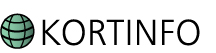
![]()
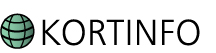
![]()
Administrator kan have givet mulighed for at du kan printe et/dine kort.
|
Det er muligt at printe kortudsnit til pdf'er, png-billedformat eller bruge Windows klippeværktøj.. Print til udklipsholder forudsætter, at Java er opdateret. Gå til Javas hjemmeside (Åbner en ny hjemmeside) for at downloade. Det er administrator af kortsiden der fastsætter, hvilke printmuligheder der kan anvendes på en side, og hvilke navne printmulighederne har. |
|
Klikkes der på printeren fremkommer følgende dialogboks, og når der klikkes på print genereres en pdf.
Print til PNG filVælges "Print til PNG fil", så opretter KortInfo en billedfil, som åbnes i et nyt browservindue. Billedet kan kopieres ved at højreklikke på billedet, eller det kan gemmes på computeren. Billedet kan indsættes i f.eks. en mail eller et worddokument til videre arbejde. Windows Klippeværktøj/Snipping ToolDet er muligt at bruge windows indbyggede klippeværktøj. På engelsk Snipping Tool. I starmenuen i nederste højre hjørne kan programmet åbnes.
Vælg "Ny" og din skærm vil få lagt et hvidt transparent lag over sig.
Klik og hold venstre musetast nede for at markere det område du ønsker et billede af. Når du slipper musetasten vil billedet blive overført til din lokale udklipsholder, og du kan nu indsætte eller gemme billedet, alt efter dit behov. Print til pdfPrintmuligheder bestemmes af administrator. Det er derfor ikke sikkert, at du kan genfinde alle indstillingsmuligheder, der er beskrevet nedenfor.
Der kan også være forskillige printmuligheder til en pdf. Men muligheden for at printe til en pdf kan også være fjernet.
Man kan have mulighed for at vælge:
Når du har valgt print-indstillingerne, klik på "Print"-knappen. Din KortInfo vil nu danne en fil, og vise dig følgende dialogboks
Alt efter din browsertype og dine pdf-indstillinger vil du nu få åbnet din fil i et nyt browservindue eller via et program til læsning af pdf'er.
Zoomer du i kortet og vil printe igen, så følger din plotramme ikke automatisk med. Det du skal gøre er, at klikke på knappen "Centrér ramme"
Plotrammen hentes nu ind bag ved printdialogen, og klikkes der på "Placér ramme" kan rammen flyttes på plads, og der kan printes igen. Er der skrevet tekst i printdialogen, huskes denne fra sidste print.
Printdialogens tekster kan gemmes i et workspace
|
Tilbage til oversigten for Værktøjsknapper (knapperne over kortvinduet til venstre)
Til oversigten for Navigationsknapper (ligger i kortvinduet)
Til oversigten for Funktionsknapper (ligger i panelet til venstre)
Andre funktionsfaner (ligger i panelet til venstre og højre)